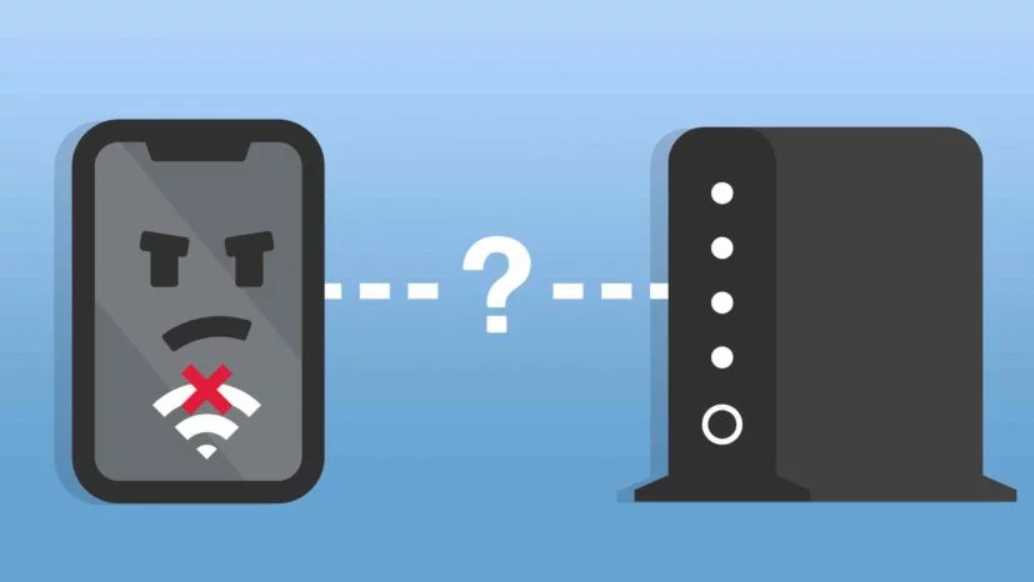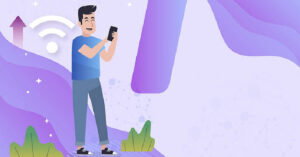Istilah WiFi bukan lagi hal yang asing untuk dibicarakan. WiFi merupakan teknologi yang digunakan untuk melakukan pertukaran data secara nirkabel (memanfaatkan gelombang radio) melalui sebuah jaringan komputer. Saat ini, hampir setiap tempat umum yang kita singgahi sudah menyediakan fasilitas WiFi. Dengan begitu, WiFi sudah menjadi kebutuhan wajib bagi setiap orang, baik itu anak-anak hingga orang tua sekalipun.
Untuk dapat menikmati WiFi, kita memerlukan perangkat elektronik seperti komputer, smartphone, tablet dan lainnya. Ketika Anda ingin menikmati fasilitas WiFi menggunakan komputer sangatlah gampang. Anda hanya perlu mengaktifkan menu WiFi yang terdapat di taskbar. Setelah itu, akan muncul seluruh daftar nama WiFi yang terjangkau dengan area Anda saat itu.
Akan tetapi, dengan munculnya daftar nama atau SSID WiFi yang begitu banyak membuat sebagian orang bingung untuk memilih WiFi yang tepat sesuai dengan yang diinginkan. Apakah Anda termasuk orang yang pernah mengalami hal serupa ?
Tenang saja, Anda dapat menyingkirkan nama WiFi tersebut. Dengan kata lain, Anda harus memblokir SSID WiFi agar Anda tidak kesulitan untuk menemukan WiFi yang diinginkan. Bagaimana caranya ? Yuk, simak cara memblokir WiFi tertentu di Windows berikut ini.
Cara Memblokir WiFi Tertentu di Windows
Untuk mengakses WiFi di Windows, Anda tinggal memilih icon WiFi yang terdapat di taskbar menu. Namun, apabila Anda kesulitan mencari nama WiFi yang diinginkan, Anda perlu memblokir nama WiFi tertentu karena bisa jadi nama WiFi yang diinginkan tidak terscan otomatis karena banyaknya nama WiFi yang muncul di perangkat komputer Windows. Anda dapat memanfaatkan Command Prompt untuk menjalankan perintah blokir WiFi seperti dibawah ini.
1. Pertama, silakan jalankan Command Prompt dikomputer Anda sebagai “Run as administrator”. Jika Anda belum mengetahui caranya, Anda tinggal klik kanan pada program CMD kemudian pilih opsi tersebut.
2. Ketikkan perintah berikut pada CMD untuk memblokir WiFi.
netsh wlan add filter permission=block ssid="NAMA WIFI" networktype=infrastructure
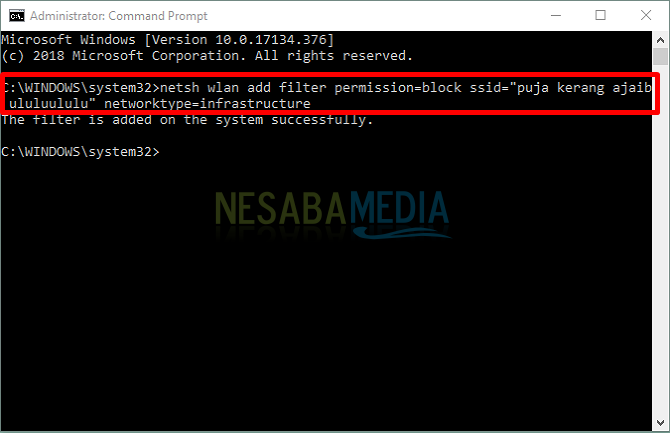
Misalnya, disini saya ingin memblokir WiFi dengan SSID “puja kerang ajaib ululuululu”. Maka isi SSID sesuai dengan nama WiFi. Setelah itu, tekan Enter.
3. Jika perintah ini berhasil dieksekusi maka SSID WiFi yang Anda inginkan sudah diblock sehingga Anda tidak dapat melihatnya di daftar WiFi yang terhubung saat itu.
Sampai disini, Anda sudah berhasil untuk memblokir WiFi tertentu di Windows. Namun, perlu diingat bahwa perintah memblokir tersebut tidaklah permanen sehingga Anda masih dapat mengembalikannya (unblock) nama WiFi tersebut dengan langkah-langkah dibawah ini. Caranya tetap sama, yaitu dengan menggunakan Command Prompt sebagai Administrator.
1. Untuk melihat kembali daftar WiFi yang telah Anda block, maka ketikkan perintah berikut.
netsh wlan show filters
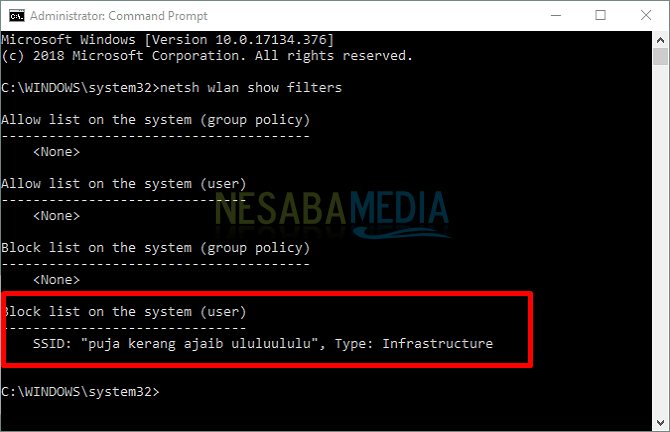
2. Untuk memberikan izin akses kepada WiFi yang pernah Anda block sebelumnya dapat menggunakan perintah ini dan tekan Enter.
netsh wlan delete filter permission=block ssid="NAMA WIFI" networktype=infrastructure
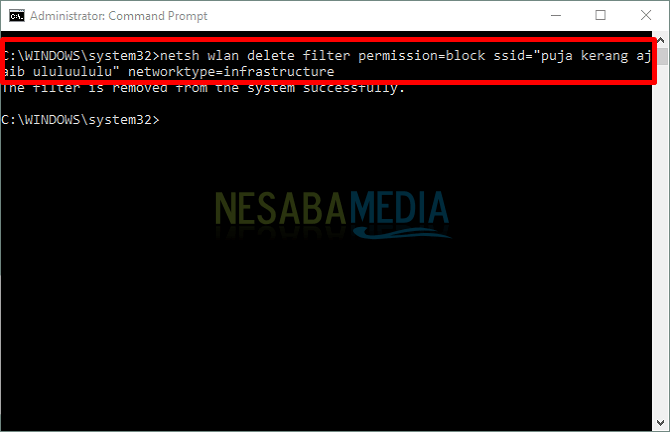
Bagaimana, mudah bukan cara untuk memblokir WiFi tertentu di Windows ? Cara tersebut dapat Anda lakukan dengan mudah tanpa menggunakan aplikasi tambahan lagi. Sekarang, Anda dapat memblokir nama WiFi yang mungkin mengganggu Anda karena telah menutupi nama WiFi yang Anda inginkan.
Demikianlah artikel mengenai cara memblokir WiFi tertentu di Windows. Semoga artikel diatas bermanfaat bagi Anda dan terus kunjungi Nesabamedia untuk memperoleh informasi menarik lainnya.
Editor: Muchammad Zakaria
Download berbagai jenis aplikasi terbaru, mulai dari aplikasi windows, android, driver dan sistem operasi secara gratis hanya di Nesabamedia.com: